Die Auslagerungsdatei wird vom System als Repository für ausführbare Programmdateien verwendet, die nicht in den Arbeitsspeicher passen, aber dennoch verwendet werden müssen. Eine ausgewogene Größe der Auslagerungsdatei beschleunigt das System erheblich und erleichtert die Arbeit damit. Gleichzeitig kann sich zu wenig Speicher negativ auf die Leistung von Windows auswirken.
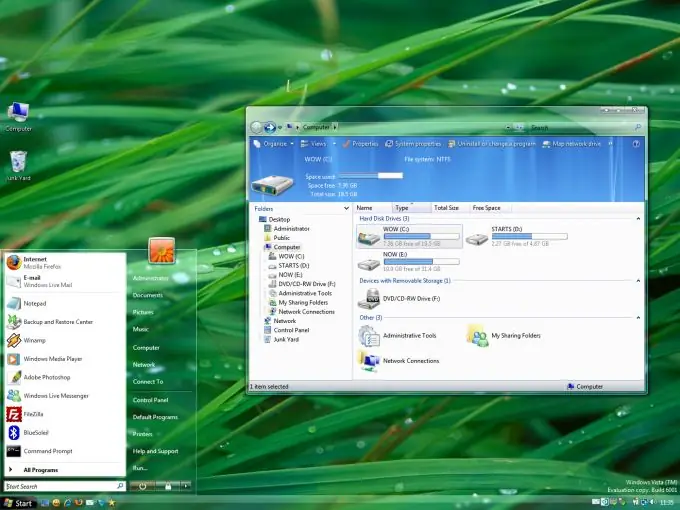
Anweisungen
Schritt 1
Die Auslagerungsdatei wird über das entsprechende Element in der Systemsteuerung konfiguriert. Gehen Sie zu Startmenü - Systemsteuerung - System - Erweitert. Wählen Sie den Reiter "Leistung" - "Optionen" - "Erweitert" - "Ändern". Es öffnet sich ein Fenster, in dem Sie alle Parameter dieses Speichers konfigurieren können.
Schritt 2
Wenn Sie mehrere Festplatten in Ihrem Computer installiert haben, ist es besser, die Auslagerungsdatei auf der schnellsten Festplatte zu platzieren. Es wird empfohlen, den Speicher nicht auf derselben Festplatte wie das System zu platzieren.
Schritt 3
Wenn Sie nur eine Festplatte installiert haben, diese jedoch in mehrere virtuelle Partitionen unterteilt ist, legen Sie die Auslagerungsdatei am besten nicht auf das Systemlaufwerk C, sondern auf die angrenzende Partition. Der Speicher sollte nicht den größten Teil des freien Speicherplatzes einnehmen. Ein Mangel an freiem Speicherplatz für Programme wirkt sich negativ auf die Leistung laufender Anwendungen aus.
Schritt 4
Wenn Sie genügend freien Speicherplatz auf Ihrer Festplatte haben (mehr als 4 GB), sollten Sie die Größe des Speichers nicht festlegen, und es wäre viel sinnvoller, den zugewiesenen Speicherplatz vom System selbst verwalten zu lassen zum tauschen.
Schritt 5
Wenn Sie die Dateigröße dennoch begrenzen möchten, kann die Mindestgröße eineinhalb Mal größer als die RAM-Menge und die maximale Größe - die Größe des Computer-RAM multipliziert mit drei - angegeben werden.
Schritt 6
Nachdem Sie die Parameter des temporären Speichers eingestellt haben, drücken Sie die Schaltfläche "Set", um die Änderungen zu übernehmen, und starten Sie Ihren Computer neu.






